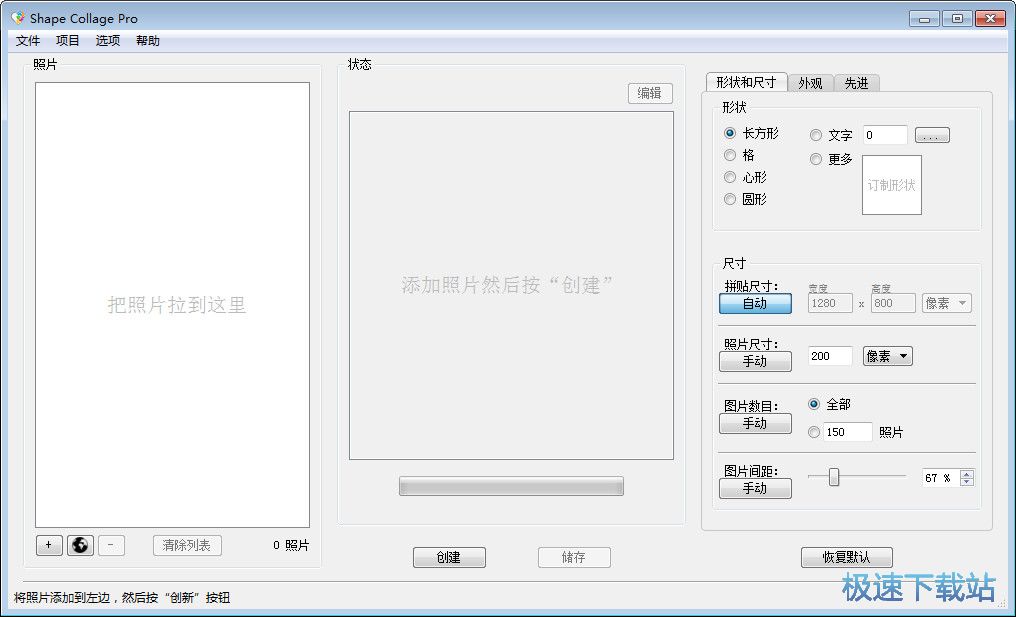Shape Collage拼贴本地图片教程
时间:2018-06-08 14:07:05 作者:Joe 浏览量:16

Shape Collage是一款好用的电脑图片拼贴软件。使用Shape Collage可以将图片进行一键拼贴。简单好用;
- 进入下载
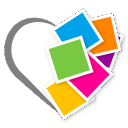
- Shape Collage Pro 3.1.0.0 中文版
大小:12.61 MB
日期:2018/6/8 14:29:42
环境:WinXP, Win7, Win8, Win10, WinAll
装软件后双击Shape Collage桌面快捷方式打开软件;


极速小编这一次就给大家演示一下怎么使用Shape Collage进行图片拼贴吧。点击Shape Collage主界面左下角的图片添加按钮,打开文件浏览窗口;

在文件浏览窗口中,根据图片的存放路径,找到想要进行拼贴的图片文件。鼠标点击选中图片后点击打开;

图片添加成功,我们在Shape Collage主界面中的照片框中可以看到添加到Shape Collage中的图片。点击Shape Collage主界面中的创建,就可以一键创建拼贴图片;

Shape Collage正在进行图片拼贴。图片拼贴需要一定的时间,请耐心等待;

图片拼贴完成。Shape Collage会提供拼贴结果预览。点击储存就可以将拼贴的到的图片保存到电脑中;

在文件夹浏览窗口中。选择想要保存拼贴图片的文件夹,双击打开文件夹后,对图片进行命名,然后点击保存;

接下来我们需要在Shape Collage的弹窗中选择图片的质量。左右滑动滑块就可以调整图片质量。点击确认;

图片保存完成,我们可以在文件夹中看到拼贴得到的图片。

Shape Collage的使用方法就讲解到这里,希望对你们有帮助,感谢你对极速下载站的支持!
Shape Collage Pro 3.1.0.0 中文版
- 软件性质:国外软件
- 授权方式:共享版
- 软件语言:简体中文
- 软件大小:12913 KB
- 下载次数:122 次
- 更新时间:2019/3/31 10:52:04
- 运行平台:WinAll...
- 软件描述:越来越多网友喜欢发朋友圈,还在使用九宫格图片召唤神龙吗?现在已经不用这一招了,他... [立即下载]
相关资讯
相关软件
- 怎么将网易云音乐缓存转换为MP3文件?
- 比特精灵下载BT种子BT电影教程
- 土豆聊天软件Potato Chat中文设置教程
- 怎么注册Potato Chat?土豆聊天注册账号教程...
- 浮云音频降噪软件对MP3降噪处理教程
- 英雄联盟官方助手登陆失败问题解决方法
- 蜜蜂剪辑添加视频特效教程
- 比特彗星下载BT种子电影教程
- 好图看看安装与卸载
- 豪迪QQ群发器发送好友使用方法介绍
- 生意专家教你如何做好短信营销
- 怎么使用有道云笔记APP收藏网页链接?
- 怎么在有道云笔记APP中添加文字笔记
- 怎么移除手机QQ导航栏中的QQ看点按钮?
- 怎么对PDF文档添加文字水印和图片水印?
- 批量向视频添加文字水印和图片水印教程
- APE Player播放APE音乐和转换格式教程
- 360桌面助手整理桌面图标及添加待办事项教程...
- Clavier Plus设置微信电脑版快捷键教程
- 易达精细进销存新增销售记录和商品信息教程...